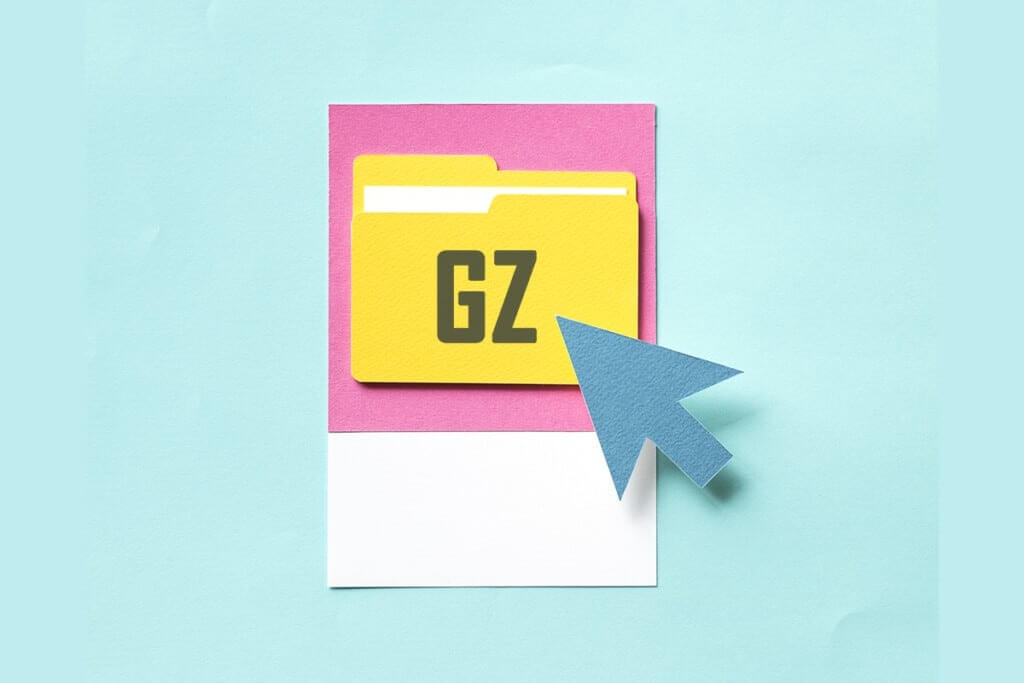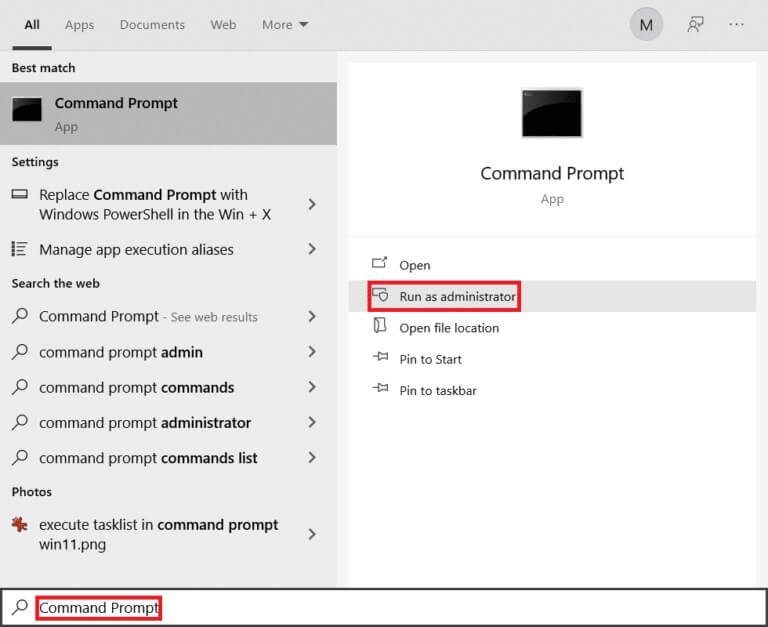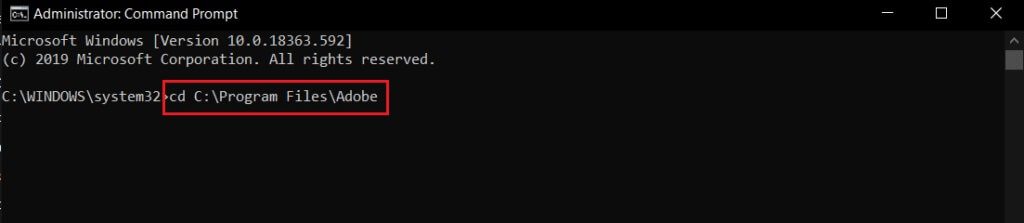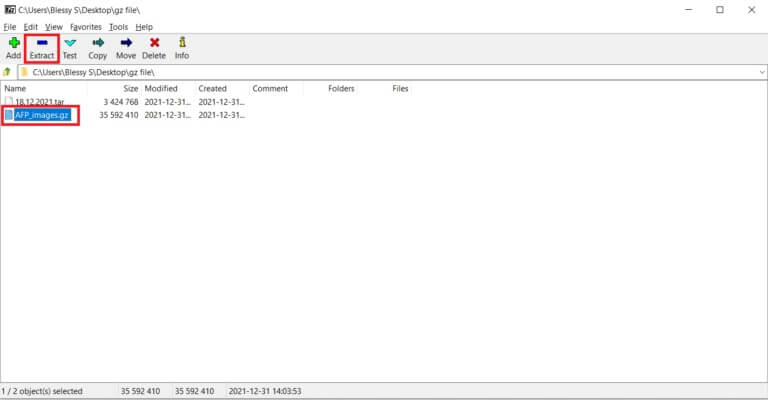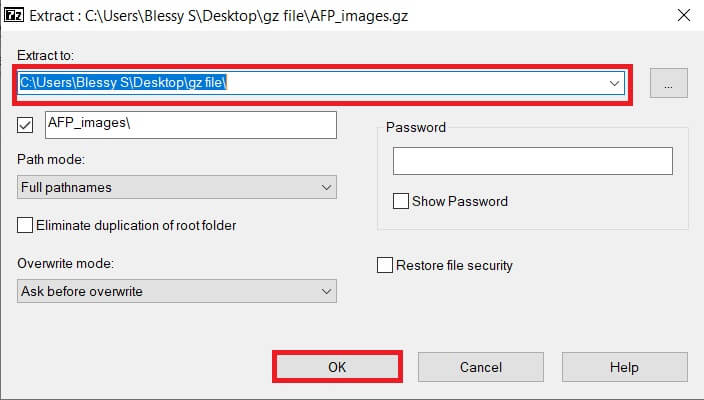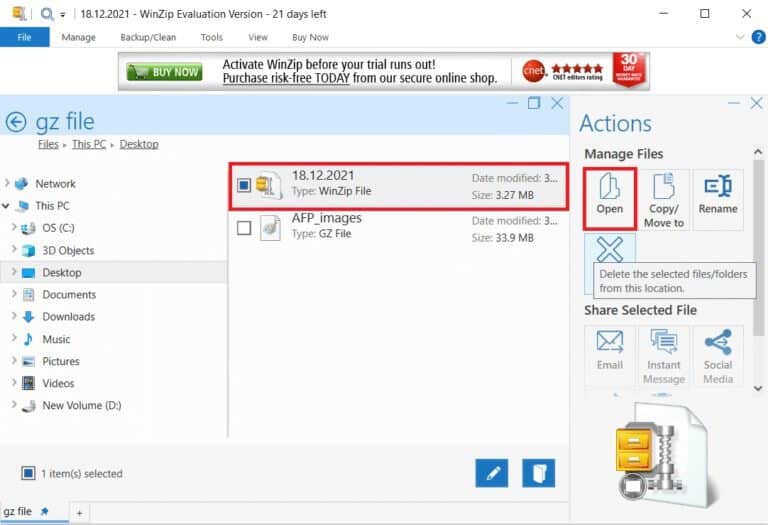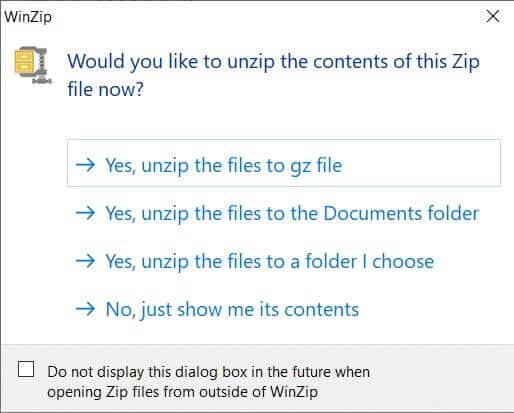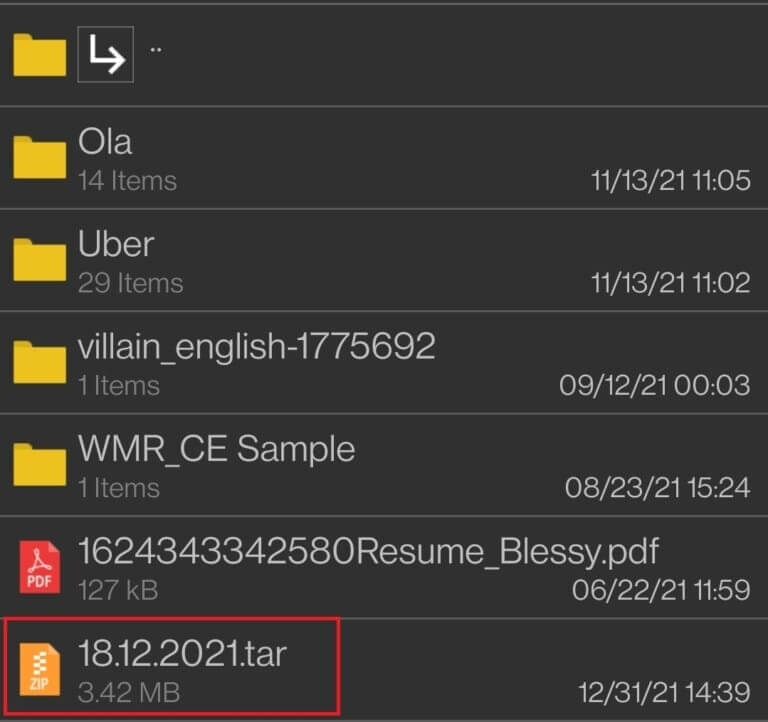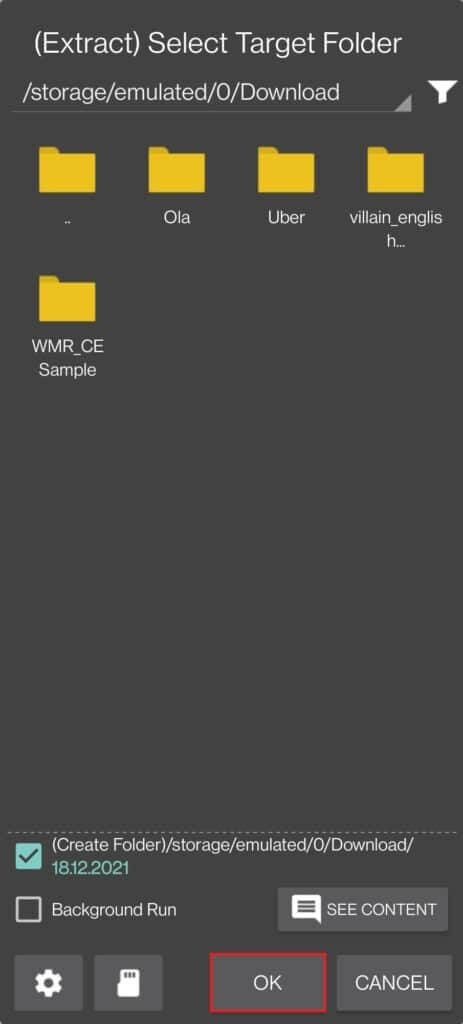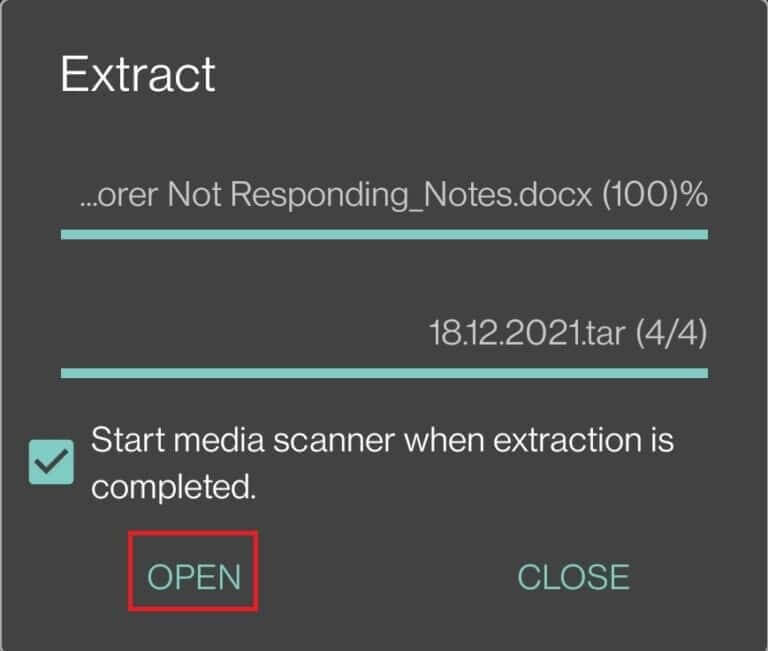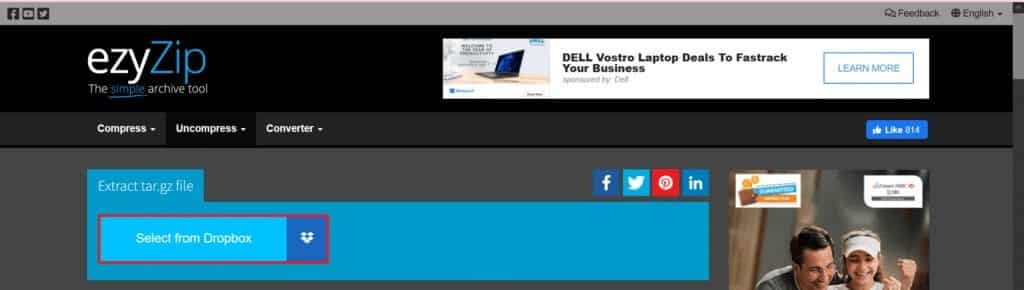Comment ouvrir un fichier GZ dans Windows 10
Les gens compressent des fichiers volumineux pour RAR و ZIP Pour stocker et partager facilement et rapidement. Semblable à ceux-ci, GZ est également une archive zip pour compresser des fichiers. Vous rencontrez souvent des fichiers ZIP, mais GZ peut être une rareté pour vous. Si vous obtenez un fichier GZ pour la première fois, cela peut soulever des questions telles que la façon d'ouvrir un fichier GZ dans Windows 10, dans les téléphones Android ou en ligne. Lisez ci-dessous pour trouver les réponses à toutes ces questions.
Comment ouvrir un fichier GZ dans Windows 10
Ces fichiers GZ sont développés et couramment utilisés dans les distributions Linux et macOS. Cela ne signifie pas que nous ne pouvons pas ouvrir les fichiers GZ sous Windows et Android. C'est un compresseur de fichiers qui utilise l'algorithme de compression GNU. Ces fichiers GZ ont d'abord été développés par Jean-loup Gailly et Mark Adler. Quelques points supplémentaires sur les fichiers GZ sont répertoriés ci-dessous.
- Ces fichiers sont livrés avec des extensions .tar, .tar, .gz, .gz, .tgz.
- Outre Windows et Android, Ces fichiers peuvent également être extraits dans macOS.
- Peut Compressez plusieurs fichiers GZ en un seul fichier GZ.
Suivez ces étapes pour ouvrir un fichier GZ sous Windows 10, Android et en ligne.
Méthode XNUMX : via l'invite de commande
L'un des moyens les plus simples d'ouvrir un fichier GZ dans Windows 10 consiste à utiliser l'invite de commande. Suivez les étapes suivantes.
1. Clique sur Touche Windows Et le type Invite de commandes Et cliquez Exécuter comme administrateur.
2. Cliquez "Oui" À l'invite Contrôle de compte d'utilisateur.
3. Tapez la commande :CD Et presse Touche d'entrée.
NOTE: remplacer site source.
4. Type commande spécifiée Et presse La touche Entrée.
goudron -xvzf -C
NOTE: En commande, remplacer En tant que fichier source et dans le dossier de destination.
5. Maintenant, ouvrez dossier de destination Pour trouver les fichiers extraits.
Méthode 2 : Utiliser l'outil 7-Zip
Vous pouvez télécharger un outil tiers, tel que 7-zip pour ouvrir le fichier GZ comme suit :
1. FaireTélécharger et extraire 7-Zip Sur l'appareil.
2. Ouvrir 7-Zip.
3. Aller à fichier GZ. Et cliquez "extrait" en haut.
4. Parcourir dossier de destination Et cliquez D'ACCORD.
Méthode XNUMX : via l'outil WinZip
Vous pouvez télécharger un outil tiers comme WinZip Pour ouvrir un fichier .GZ. Suivez les étapes suivantes.
1. FaireTélécharger et extraire le logiciel WinZipSur l'appareil.
2. Exécutez Application WinZip.
3. Aller à fichier GZ. Et cliquez ouvert Du côté droit de la fenêtre.
4. Sélectionnez l'emplacement où vous souhaitez décompresser le contenu de ce fichier zip maintenant ?
Comment ouvrir le fichier GZ sur les appareils Android
La réponse à votre question sur la façon d'ouvrir un fichier GZ dans Android utilise une application tierce appelée AndroZip. Suivez les étapes ci-dessous pour utiliser cette application pour ce faire :
1. Téléchargement AndroZip Sur votre appareil
2. Ouvrir Application Et suivez les instructions à l'écran pour le configurer.
3. Aller à fichier GZ. Et cliquez dessus.
4. Sélectionner dossier de destination Et cliquez D'ACCORD.
5. Cliquez ouvert pour ouvrir le dossier de destination.
Comment ouvrir un fichier GZ en ligne
La réponse à votre question sur la façon d'ouvrir un fichier GZ en ligne est d'utiliser des sites Web en ligne tels que :
- easyZip
- Extracteur d'archives en ligne
- Ouvrir tar.gzEt d'autres
1. FaireFaites glisser et déposez un fichier GZ Ou ouvrez et téléchargez depuis votre appareil.
2. Une fois les fichiers décompressés, cliquez sur le bouton Téléchargez ou "enregistrer" Pour enregistrer ces fichiers sur votre appareil.
Foire aux questions (FAQ)
Q1. Est-il sûr d'utiliser les outils WinZip et 7-Zip ?
réponse. Oui, ces outils sont sûrs et exempts de logiciels malveillants ou de virus si vous téléchargez WinZip و 7-Zip depuis leurs sites officiels.
Q2. Les fichiers GZ sont-ils dangereux ?
réponse. Les fichiers GZ sont des fichiers compressés et ne sont pas dangereux à moins qu'ils ne contiennent des fichiers malveillants, des virus ou des logiciels malveillants.
Q3. La modification de l'extension de fichier va-t-elle extraire ou compresser le fichier ?
La réponse. Renommer le fichier en fichier gz ne fonctionnera pas. Ou avec une autre extension pour extraire des fichiers. Vous aurez besoin d'un programme de conversion pour effectuer le processus de compression ou d'extraction.
Q4. La modification de l'extension de fichier corrompra-t-elle le contenu du fichier ?
réponse. L'extension de fichier est importante car elle détermine le type de ce document. Grâce à cette extension, votre document s'ouvre d'un simple double clic. La modification de l'extension de fichier n'endommagera pas le contenu du fichier. Au lieu de cela, il changera le programme par défaut dans lequel le fichier sera ouvert.
Nous espérons que cet article vous a aidé à comprendre comment ouvrir un fichier GZ sur un PC Windows 10, des téléphones Android ou en ligne. Si vous avez des ajouts à ajouter à cet article ou des questions sur cet article, vous pouvez nous contacter via la section des commentaires ci-dessous.